HiDEでの記事作成から投稿までのステップ バイ ステップ
記事作成
記事作成の開始は上部にある記事作成ボタンを押すことで開始されます。

ボタンを押すと2分割された画面が出できます。
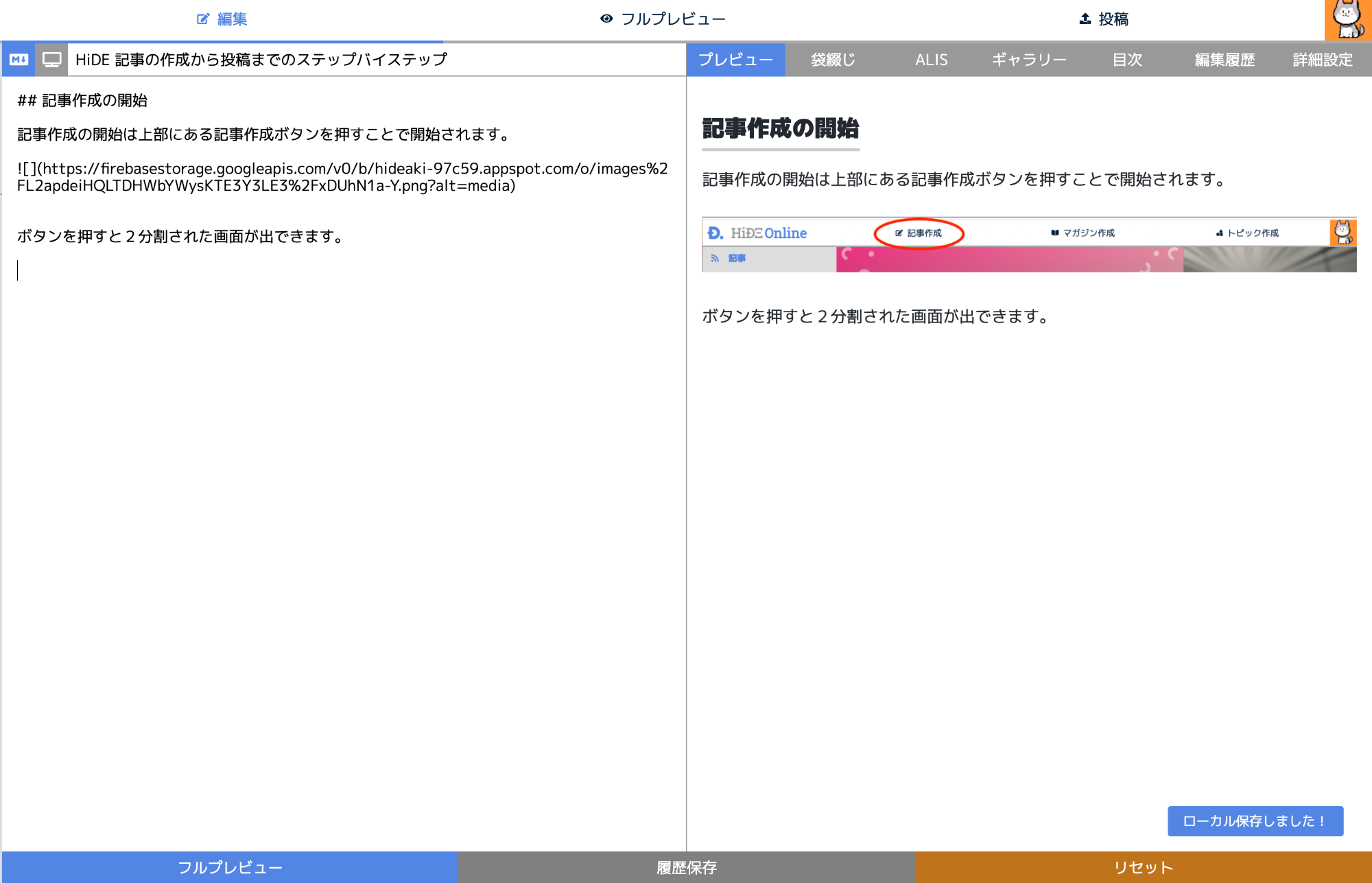
初期設定ではマークダウンの方式です。
マークダウンは記号を取り混ぜることで、見出しにしたり、文字の飾りをつけたり、リンクを作る機能です。マークダウンの基本の文法は共通化されていますので、慣れている方であれば高速に文章を書く手段として活用できます。
スマートエディターを使う
ただし、マークダウンを使ったことない方のためにスマートエディターも搭載されています。まずはスマートエディターのモードに変更してみましょう。左のエディターの上部のテレビのマークを押してください。
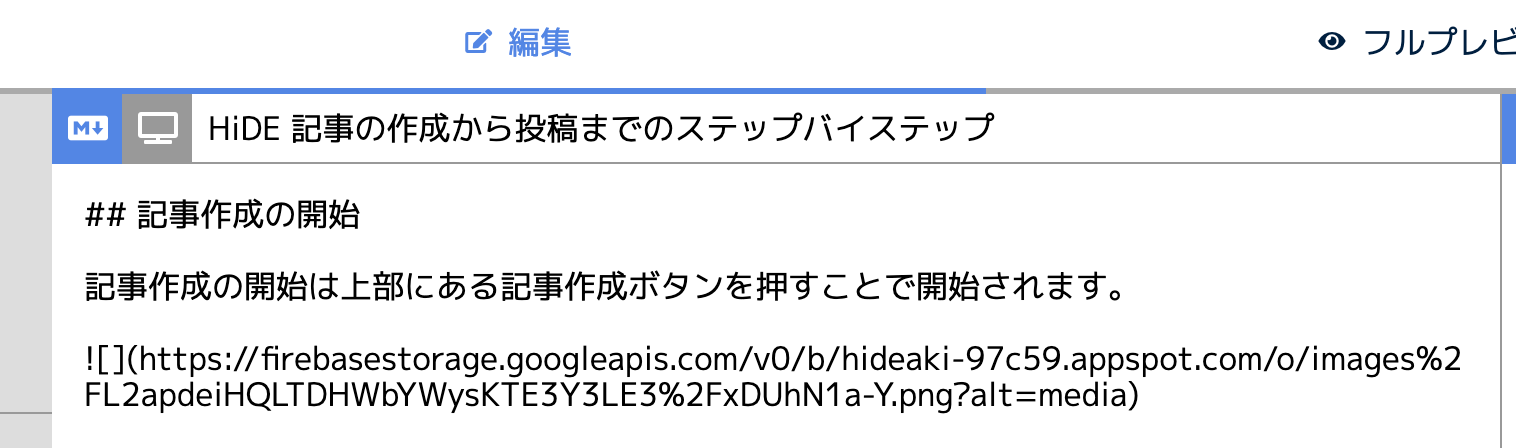
すると上部にスマートエディターのメニューが登場します。

記事タイトル
忘れないうちに記事のタイトルをつけましょう。ボタンの横にタイトル記入欄がありますのでここにタイトルを記入します

かっこいいタイトルをつけたので次は本文にいきましょう。
章のタイトル
それぞれの章のタイトルは文字を記入したあとに H2をおします
はじめに
タイトルを記入してその行にカーソルがある状態で H2 ボタンを押します。

章タイトルがつけられました。 この調子で文章を書いていきます。

わたしは初めてHiDEで文章を書いてます。ブログの経験はあまりない私でも不安でしたがなんとか始められそうです。そういえば、先日素敵な小説をみつけました。こちらです。
ここでURLを追加したくなりました。リンクの追加の仕方を学びましょう
リンクの追加
リンクをつけたい文を記入します
名作 森とブロックチェーン
ここで、名作 森とブロックチェーン を選択状態にします。

上部の鎖ボタンを押します
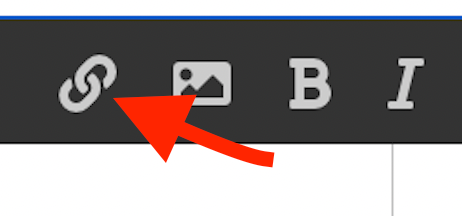
url入力のポップアップが出ますのでリンク先を入力します。
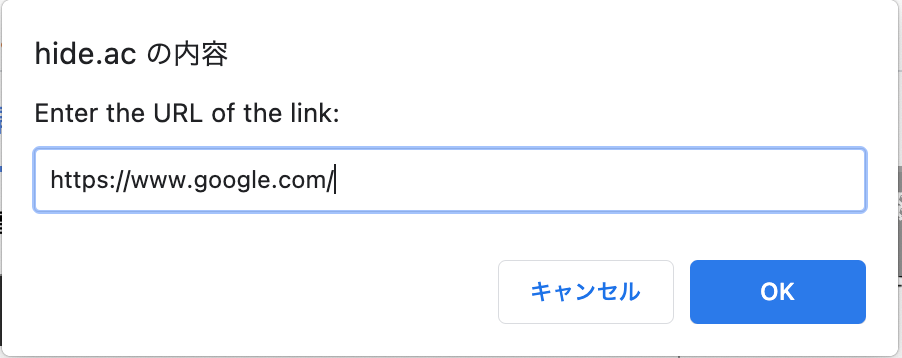
これでリンクができました。少し寂しいので挿絵を入れましょう。森とブロックチェーンのイメージを沸かせるような絵です
画像を挿入
わたしは初めてHiDEで文章を書いてます。ブログの経験はあまりない私でも不安でしたがなんとか始められそうです。そういえば、先日素敵なサイトをみつけました。こちらです。
名作 森とブロックチェーン 画像の挿入はとても簡単です。パソコンにある画像を編集画面にドラック&ドロップしてください
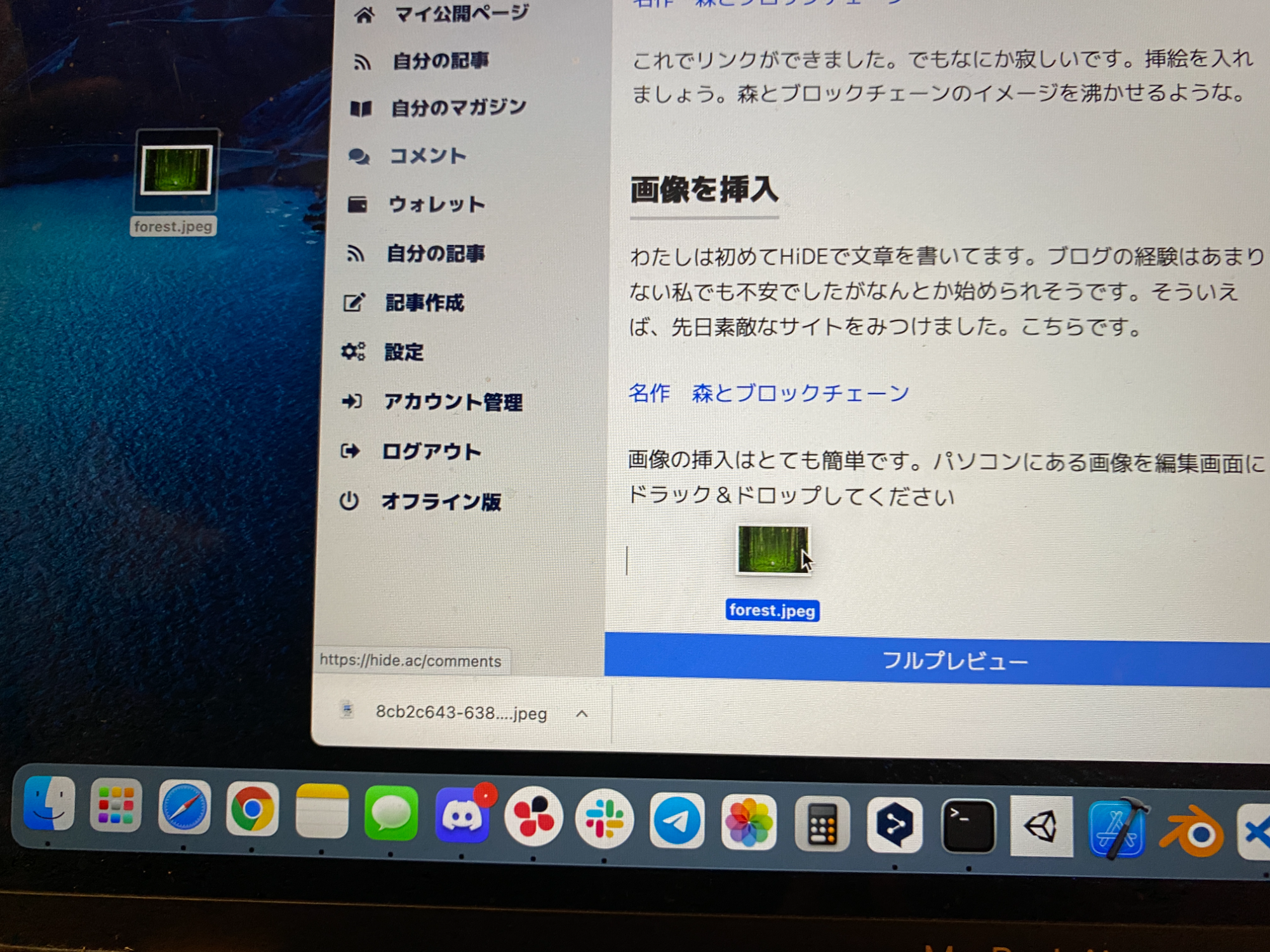
自動に画像がアップロードされて画面に画像が張り付きます。

わたしは初めてHiDEで文章を書いてます。ブログの経験はあまりない私でも不安でしたがなんとか始められそうです。そういえば、先日素敵なサイトをみつけました。こちらです。
はじめての投稿が完成しました。
投稿する

プレビュー画面の上の投稿を押します。
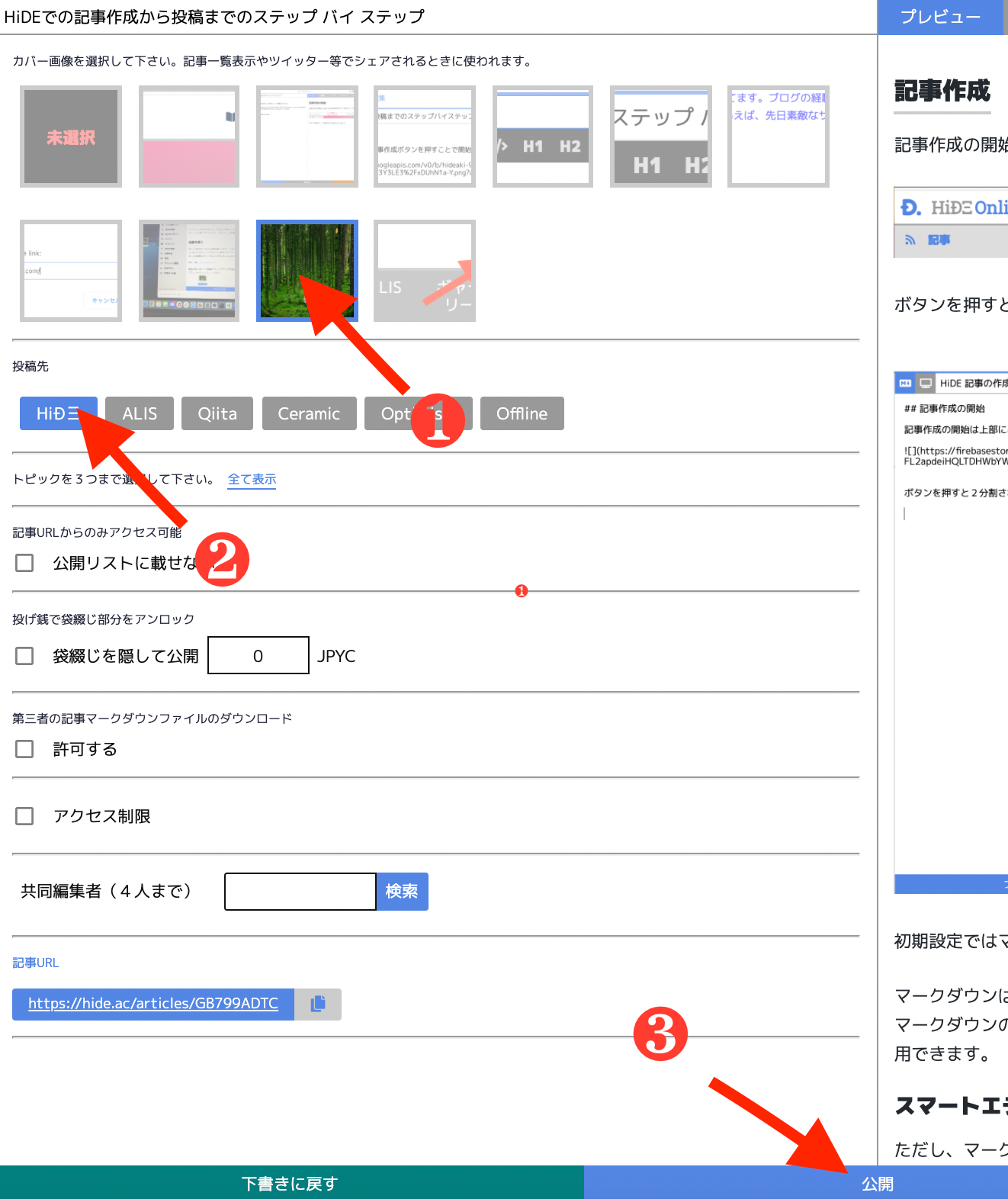
左の画面が投稿編集画面に変わります。❶ カバー画像を選びます ❷投稿先を選びます。今回はHiDeだけでいいでしょう。❸下部の投稿を押します。
以上で投稿が完了です。
おめでとうございます
